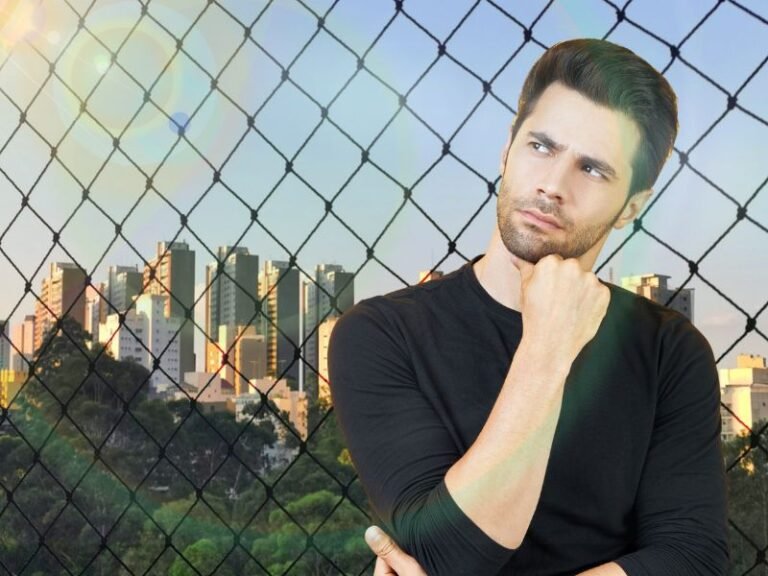O armazenamento no iPhone é um recurso valioso, especialmente em modelos com capacidade limitada como o iPhone 13 Pro Max. Gerir eficazmente o espaço disponível pode melhorar significativamente o desempenho do dispositivo e a experiência do utilizador. Este guia oferece um passo a passo para otimizar o armazenamento do seu iPhone.
Verificar o Uso do Armazenamento
Passo 1: Analisar o Armazenamento
- Aceda a “Definições” > “Geral” > “Armazenamento do iPhone”.
- Aqui, pode ver uma visão geral do que está a ocupar espaço no seu dispositivo.
Gerir Aplicações e Dados
Passo 2: Apagar Apps Não Utilizadas
- Desinstale aplicações que não usa frequentemente.
- Considere a função “Descarregar Apps Não Usadas” para remover automaticamente apps menos utilizadas.
Passo 3: Limpar Cache e Dados de Aplicações
- Algumas aplicações, como navegadores e redes sociais, acumulam cache que pode ocupar espaço. Verifique as definições de cada aplicação para limpar estes dados.
Fotos e Vídeos
Passo 4: Otimizar o Armazenamento de Fotos
- Ative a opção “Otimizar Armazenamento” na secção Fotos das Definições. Isto mantém versões de menor resolução no seu dispositivo e as originais na iCloud.
- Elimine fotos e vídeos duplicados ou desnecessários.
Mensagens e E-mails
Passo 5: Gerir Conversas Antigas
- Em “Definições” > “Mensagens”, ative a opção para eliminar automaticamente mensagens antigas.
- Apague e-mails e anexos grandes que não são mais necessários.
Armazenamento em Nuvem
Passo 6: Utilizar iCloud ou Outros Serviços em Nuvem
- Utilize iCloud para armazenar documentos e outros ficheiros.
- Serviços como Google Drive ou Dropbox também são alternativas eficazes para armazenamento em nuvem.
Música e Multimédia
Passo 7: Gerir Biblioteca de Música
- Remova músicas, podcasts e filmes descarregados que não ouve ou assiste frequentemente.
- Considere usar streaming em vez de armazenar ficheiros de multimédia no dispositivo.
Backups e Dados Desnecessários
Passo 8: Eliminar Dados de Backup Antigos
- Em “Definições” > “iCloud” > “Gestão de Armazenamento”, apague backups antigos que não são mais necessários.
Passo 9: Rever Outros Dados
- Examine outras categorias de dados em “Armazenamento do iPhone” para identificar e eliminar itens desnecessários.
Caso Específico: iPhone 13 Pro Max
Para utilizadores do iPhone 13 Pro Max, aproveitar ao máximo o armazenamento é crucial, dada a capacidade avançada de câmara e multimédia do dispositivo. Seguir estes passos assegura que tem espaço suficiente para fotos de alta qualidade, vídeos e outros conteúdos importantes.
Otimizar o armazenamento do seu iPhone é uma tarefa contínua, que requer atenção regular às aplicações, multimédia e ficheiros armazenados. Ao seguir estes passos, pode garantir que o seu dispositivo, seja um modelo mais recente como o iPhone 13 Pro Max ou um modelo mais antigo, funcione de forma eficiente e mantenha espaço livre para o que realmente importa.